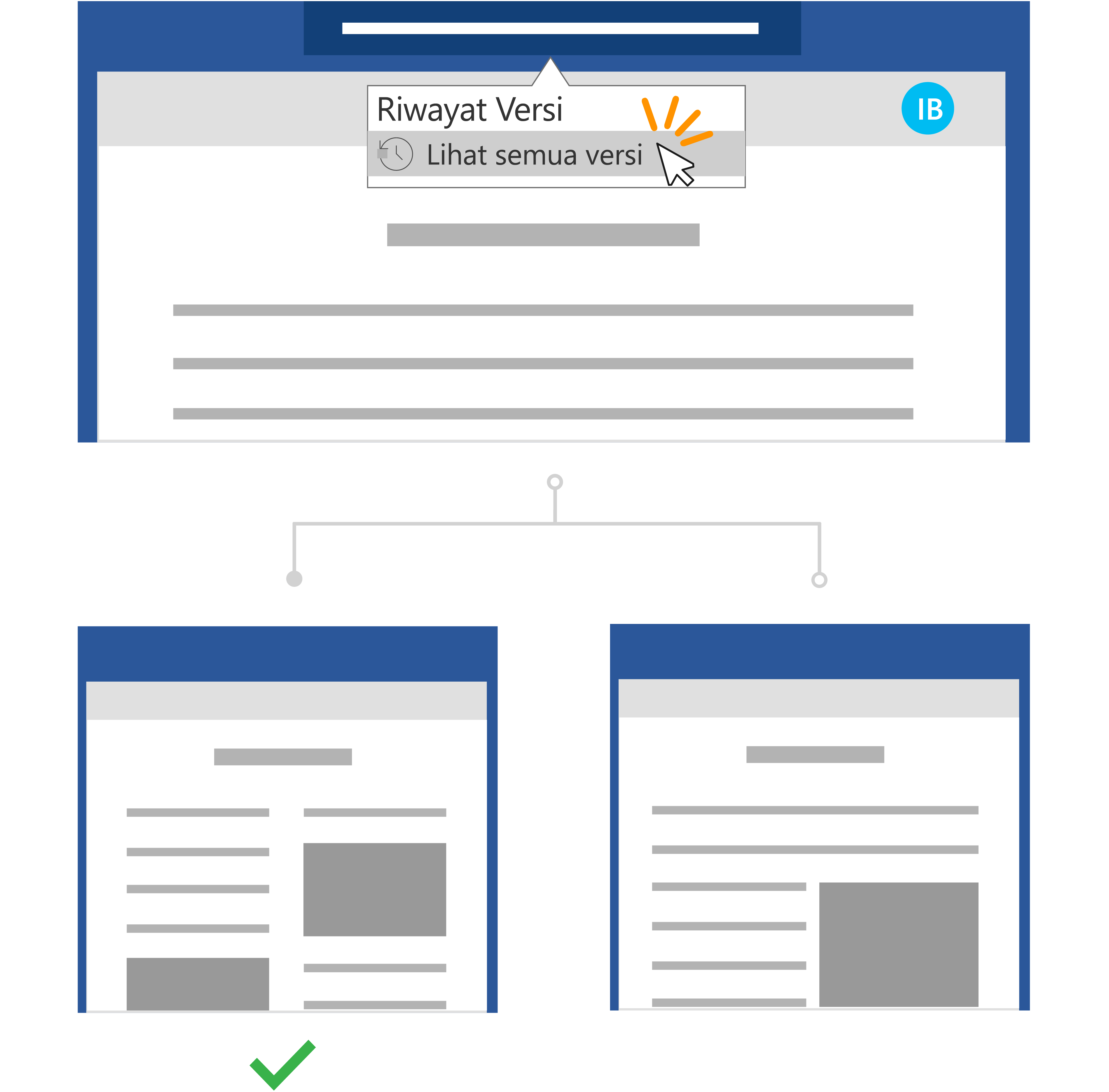Langkah cepat:
Untuk file yang disimpan di OneDrive atau pustaka SharePoint Online, Anda dapat kembali ke versi file yang lebih lama dan memulihkannya.
-
Buka file yang ingin Anda pulihkan dan masuk ke File > Info.
-
Jika file memiliki versi sebelumnya, Anda akan melihat tombol bernama Riwayat Versi. Pilih untuk melihat daftar versi.
-
Di panel Riwayat Versi di sebelah kanan, pilih versi untuk menampilkannya.
-
Setelah memilih versi yang ingin dipulihkan, pilih tombol Pulihkan yang terletak di bawah toolbar.
Dengan Microsoft 365 dan Simpan Otomatis, Anda tidak perlu khawatir kehilangan pengeditan atau melampirkan salinan file yang kedaluarsa. Tetapi jika Anda secara tidak sengaja melakukan pengeditan dalam file, Anda bisa kembali ke versi sebelumnya dengan mudah tanpa perubahan yang tidak diinginkan menggunakan Riwayat Versi.
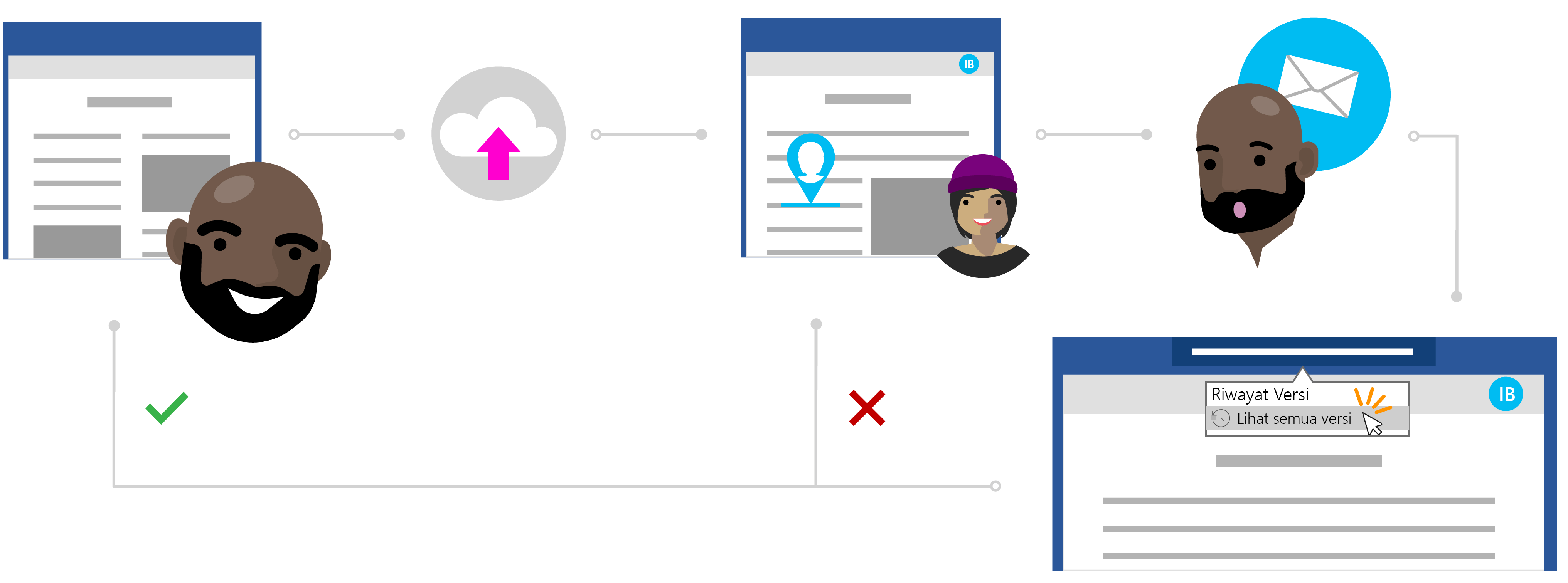
Cerita Ines tentang memulihkan file tanpa perubahan yang tidak diinginkan
Berbagi secara pribadi dengan OneDrive
Todd telah menulis makalah penelitian tentang studi terbarunya, tapi dia merasa ada sesuatu yang hilang. Untuk memastikan bahwa makalah itu jelas dan ringkas, ia memutuskan untuk mendaftarkan bantuan dari salah satu kolega terdekatnya untuk memberikan umpan balik kepadanya.
Mengetahui Ines adalah penulis yang sangat baik, dia bisa mengandalkannya untuk bantuan yang berharga. Todd membuka folder OneDrive-nya, mengklik kanan dokumen Word dan mengklik Bagikan untuk mengundang Masuk ke file.
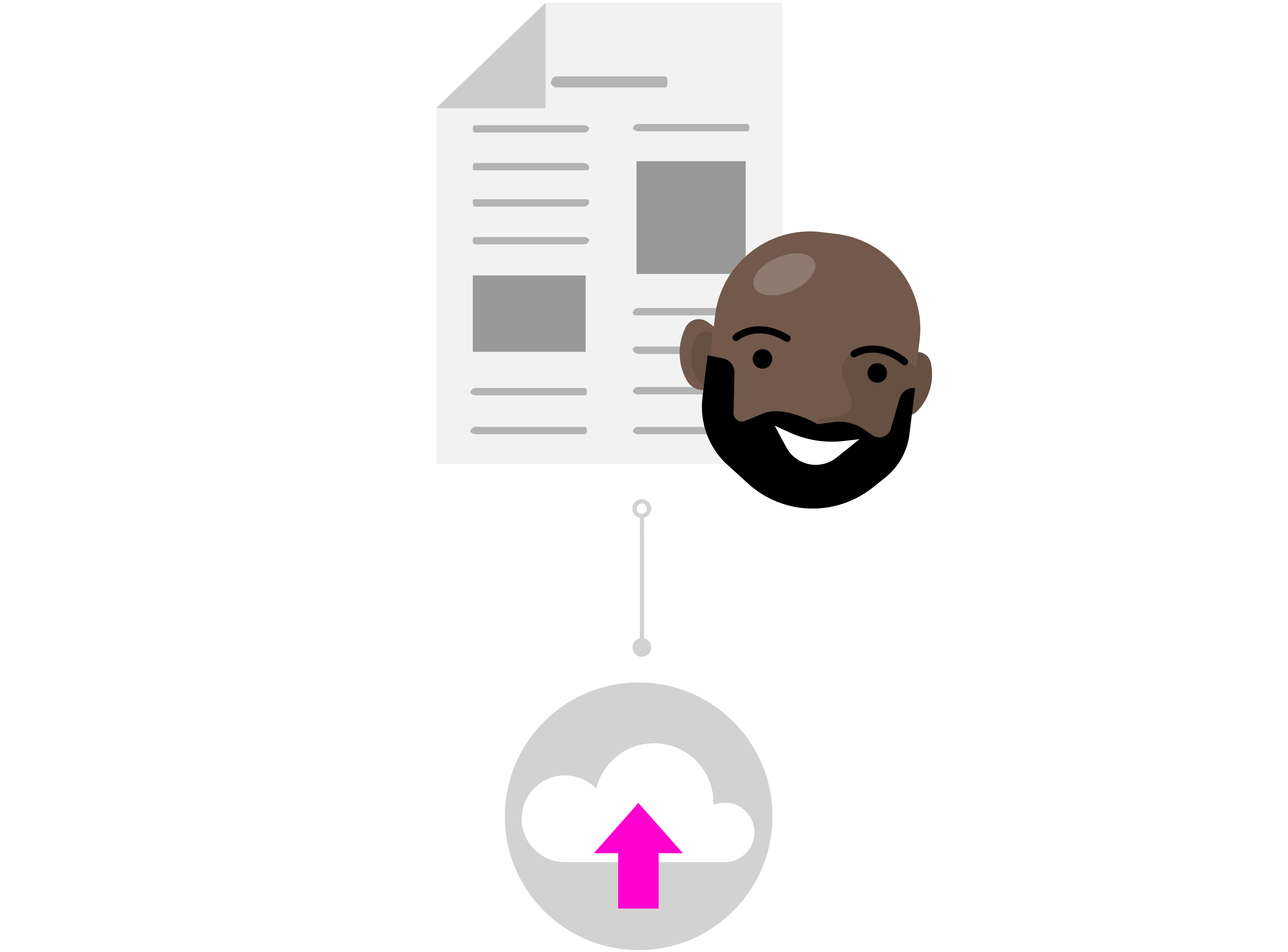
Mengedit dengan percaya diri di awan
Ines menerima pemberitahuan file bersama dari Todd dan melihat pesannya, "Bisakah Anda melihat kertas saya dan mengirimi saya pembaruan Anda?" Dia membuka dokumen Word dan mulai melakukan pengeditan pada file. Dia menulis ulang pengenalannya untuk langsung ke intinya dan membuat revisi konten lainnya untuk membantu menjelaskan beberapa poin penelitian utamanya.
Ines melakukan banyak pekerjaan, tetapi tahu bahwa dengan Simpan Otomatis, perubahannya aman dan secara otomatis disimpan ke dokumen. Setelah dia merasa puas dengan dokumen, dia menutup file.
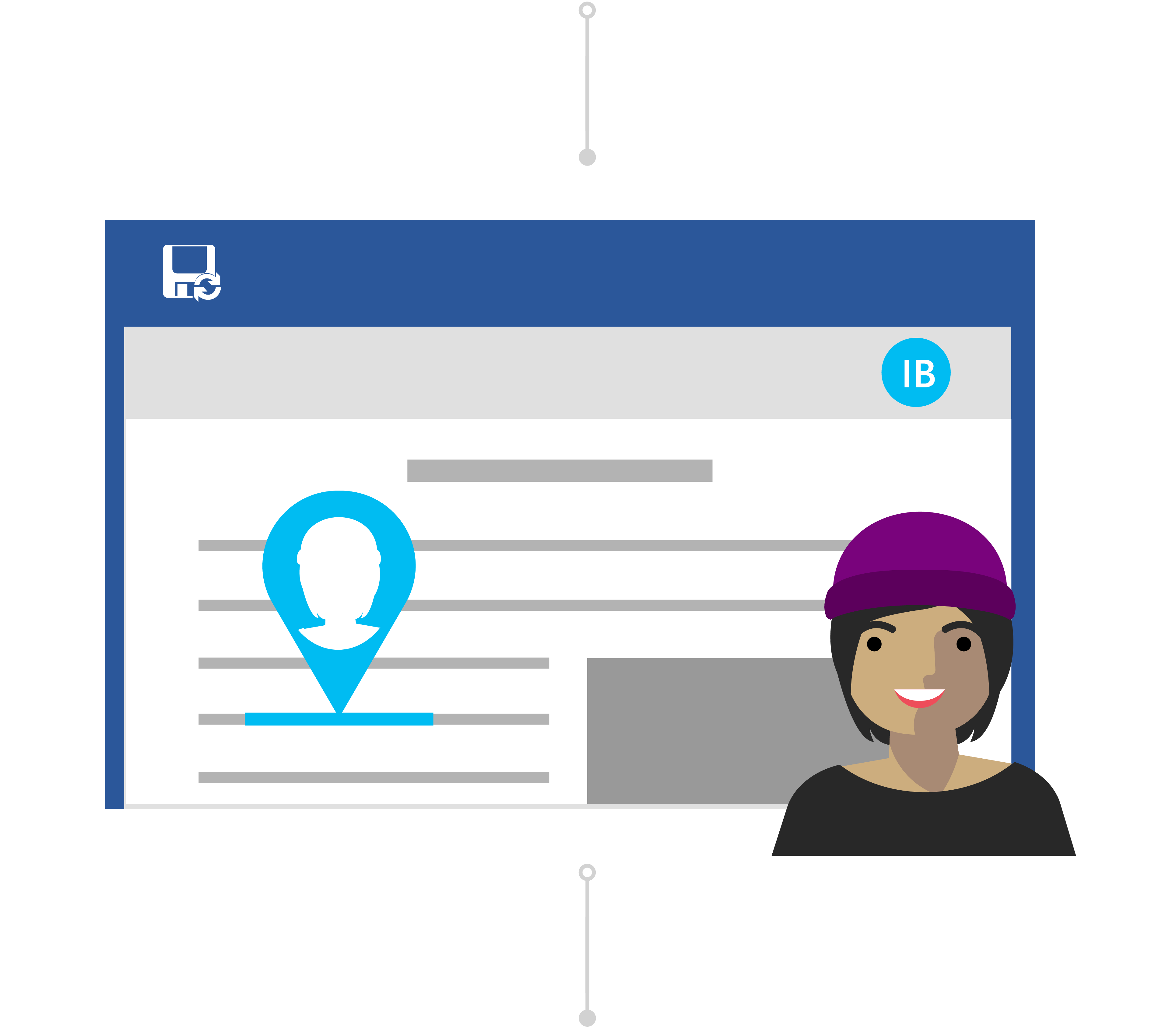
Jangan khawatir dengan Riwayat Versi
Keesokan harinya, Todd memasukkan dokumen untuk melihat umpan balik apa yang tersisa dari Ines. Yang mengejutkannya, ada perubahan signifikan pada konten. Dia menghubungi Ines, "Hai Ines, terima kasih atas perubahannya tapi saya hanya ingin saran dan umpan balik—bukan pengeditan komprehensif."
Meskipun ada kesalahpahaman, Todd tahu bahwa tidak perlu baginya untuk khawatir. Dengan Riwayat Versi, dia tahu bahwa meskipun perubahannya disimpan ke filenya, Office telah melacak versi aslinya.
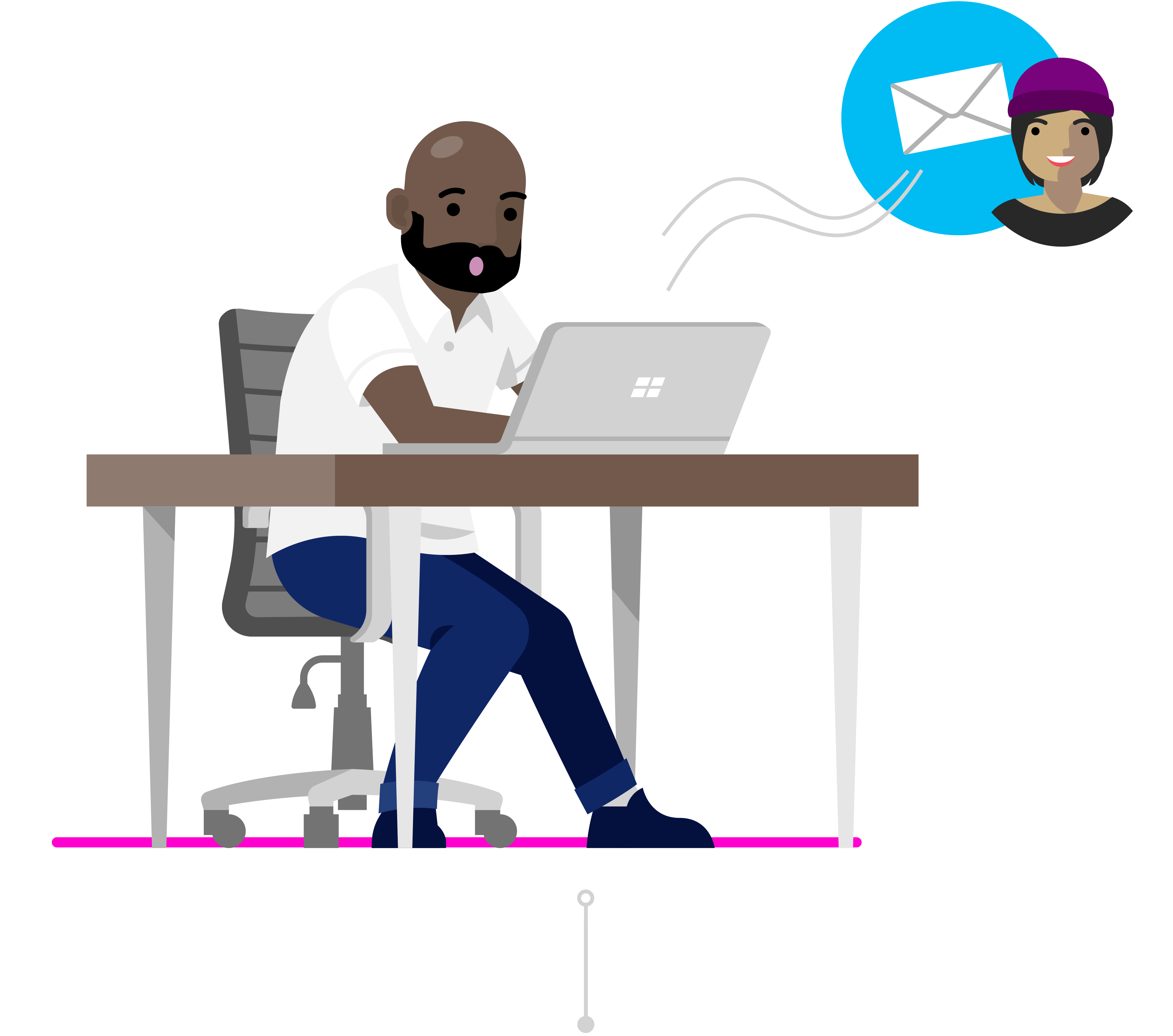
Memulihkan versi sebelumnya
Ines melihat pesan Todd dan menyadari kesalahannya. Dia membuka makalah penelitian dalam Word dan mengklik judul. Di menu menurun, ia mengklik Lihat semua versi di bawah Riwayat Versi dan bisa dengan cepat menavigasi dan membuka versi makalah riset sebelum membuat perubahan yang tidak diinginkan.
Ines menempatkan dua versi dokumen secara berdampingan. Dia menggunakan dokumen dengan perubahan yang tidak diinginkan sebagai referensi sehingga dia dapat dengan mudah meringkas umpan baliknya dalam komentar dalam versi asli Todd seperti yang dia inginkan. Dia menyimpan ini sebagai versi terakhir dan itu baik untuk pergi!